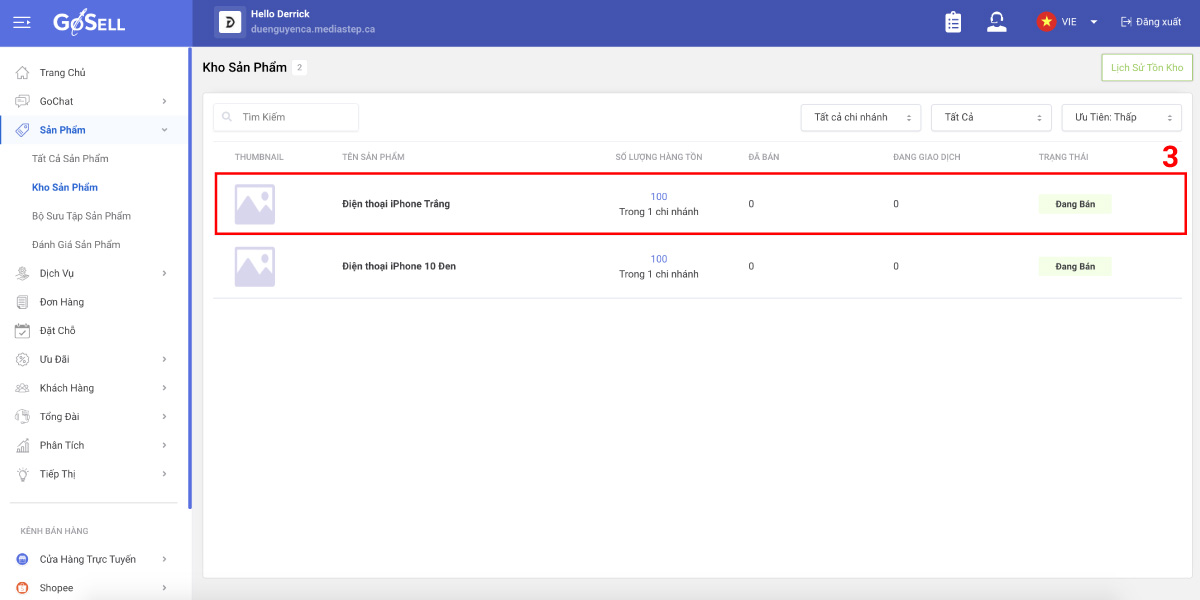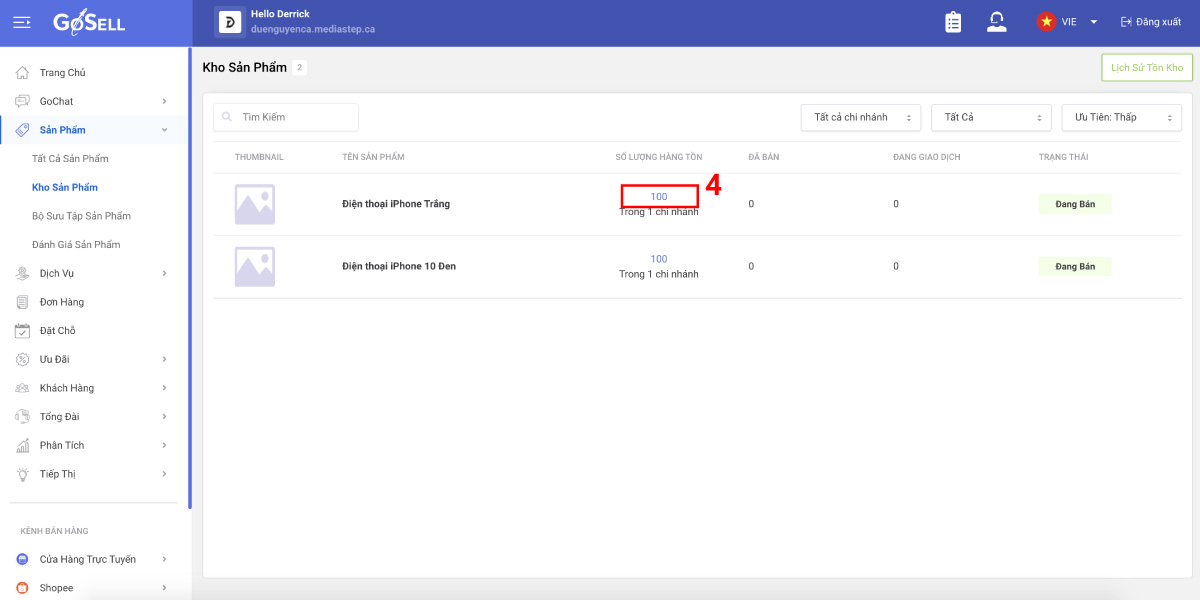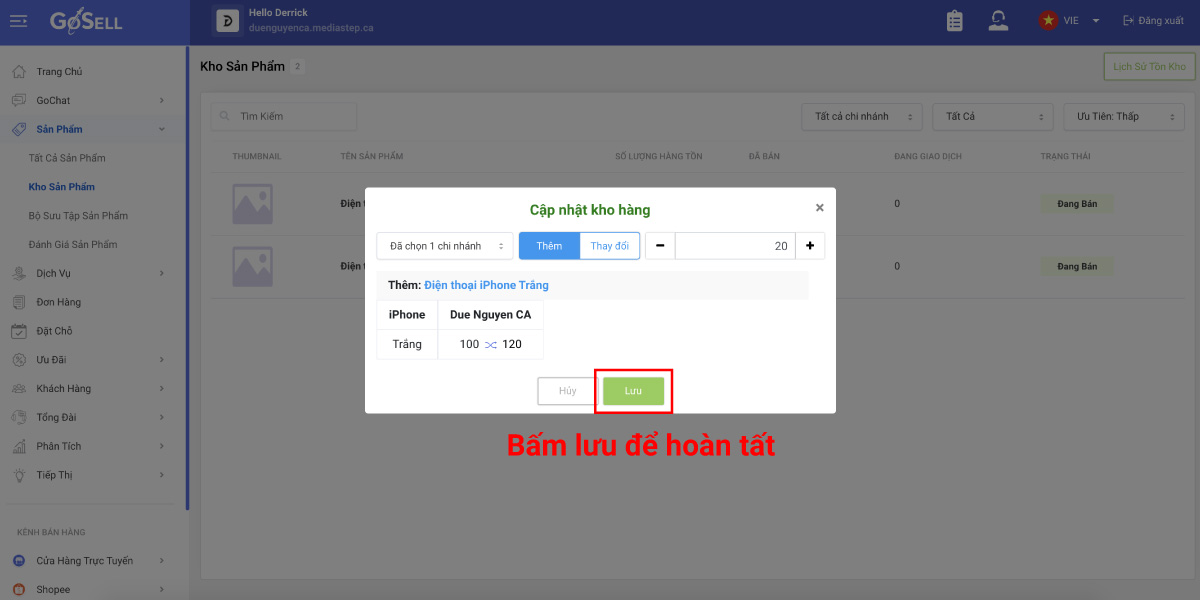Cách cập nhật hàng tồn kho
Cập nhật hàng tồn kho sẽ giúp người bán nắm bắt số lượng hàng hóa chính xác. Giúp bạn biết được sản phẩm nào gần hết hàng và cần ưu tiên nhập kho thêm. Nếu người bán không cập nhật kịp thời, và sản phẩm hết hàng vẫn hiển thị trên Website/ Mobile App, khách hàng sẽ gặp khó khăn khi muốn đặt hàng.
Truy cập vào trang Quản lý kho hàng
Bước 1: Đăng nhập vào Trang quản trị GoSELL
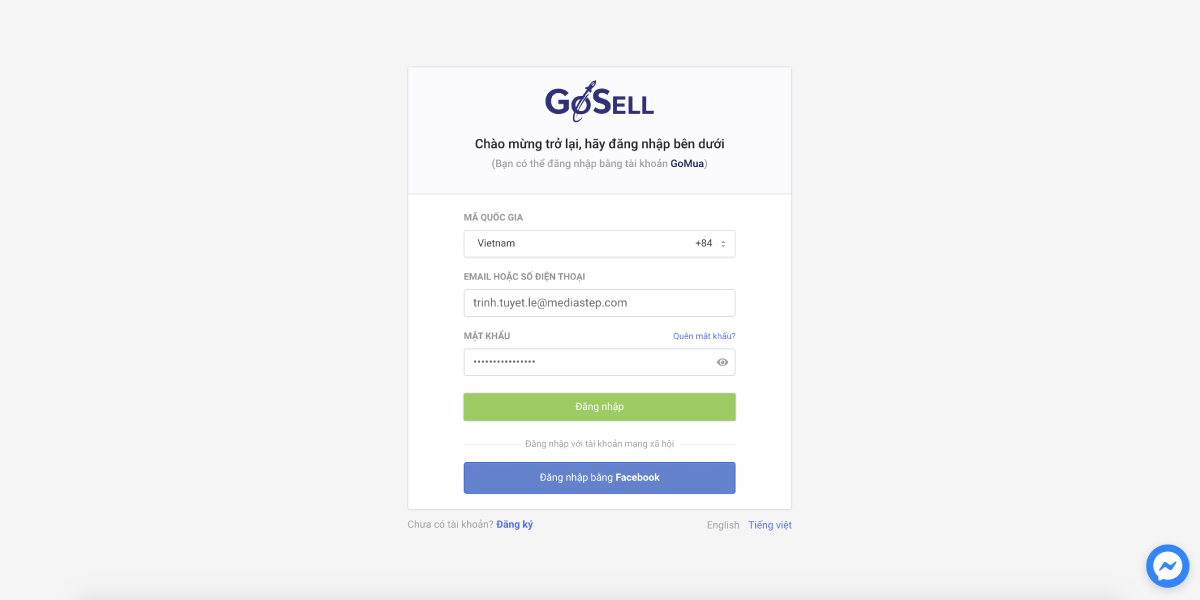
Bước 2: Click vào > Sản Phẩm, chọn > Kho Sản Phẩm
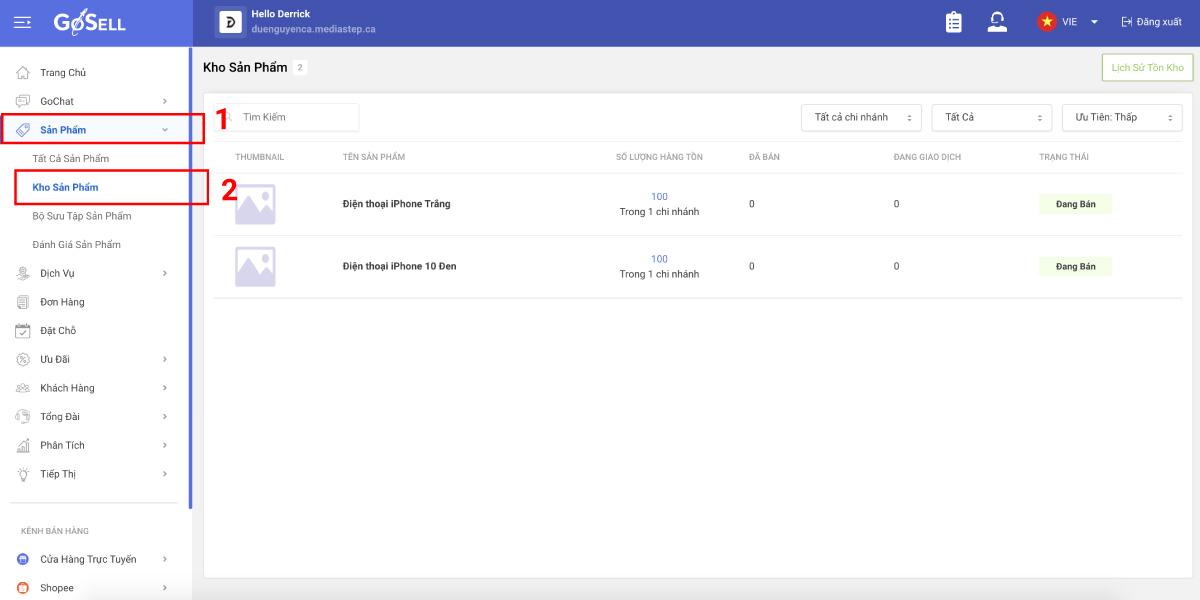
Bước 3: Chọn sản phẩm người bán cần cập nhật tồn kho
Cần chọn sản phẩm nào thì bấm vào dòng có tên đó
Bước 4: Click vào Số lượng hàng tồn
Click vào số hiển thị màu xanh như hình (nhấn vào Thêm)
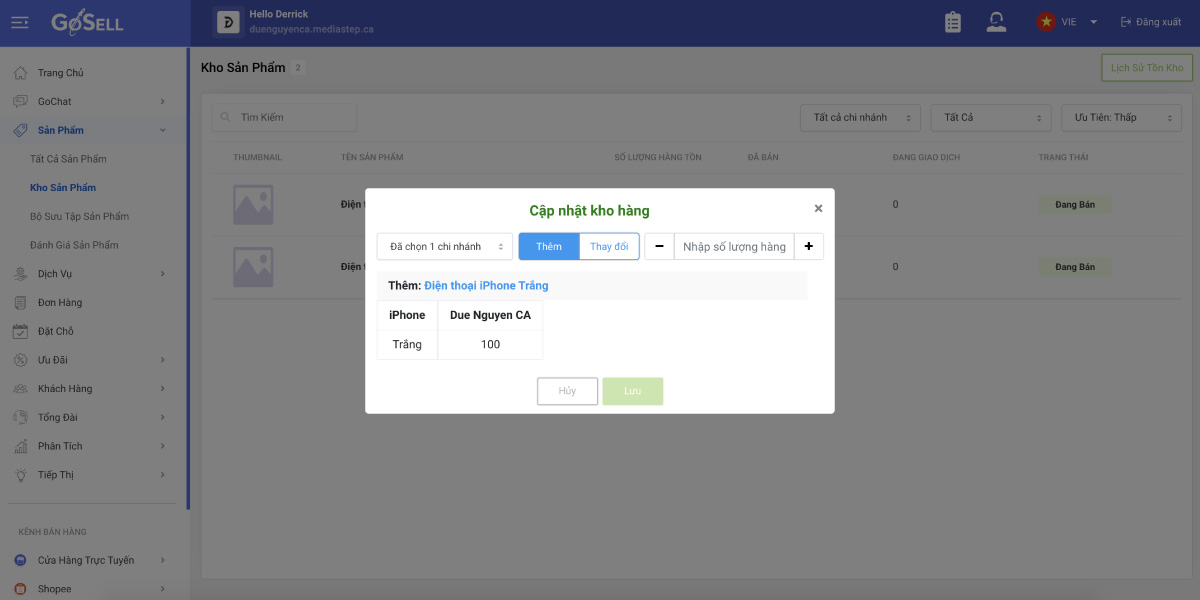
Các bước cập nhật hàng tồn kho
Người bán có thể cập nhật số lượng hàng tồn kho cho tất cả các chi nhánh hoặc chọn bất kỳ chi nhánh nào để cập nhật kho hàng theo 2 cách:
Cách 1: Thêm sản phẩm
Với cách này, người bán sẽ nhập số lượng hàng hóa nhập thêm (không tính số lượng sẵn có trong kho).
Ví dụ: Người bán có 100 chiếc điện thoại Iphone, và người bán mới nhập thêm về 20 chiếc điện thoại mới.
Người bán Click chọn Thêm, Nhập số lượng “20”.
Bấm Lưu để hoàn tất thay đổi.
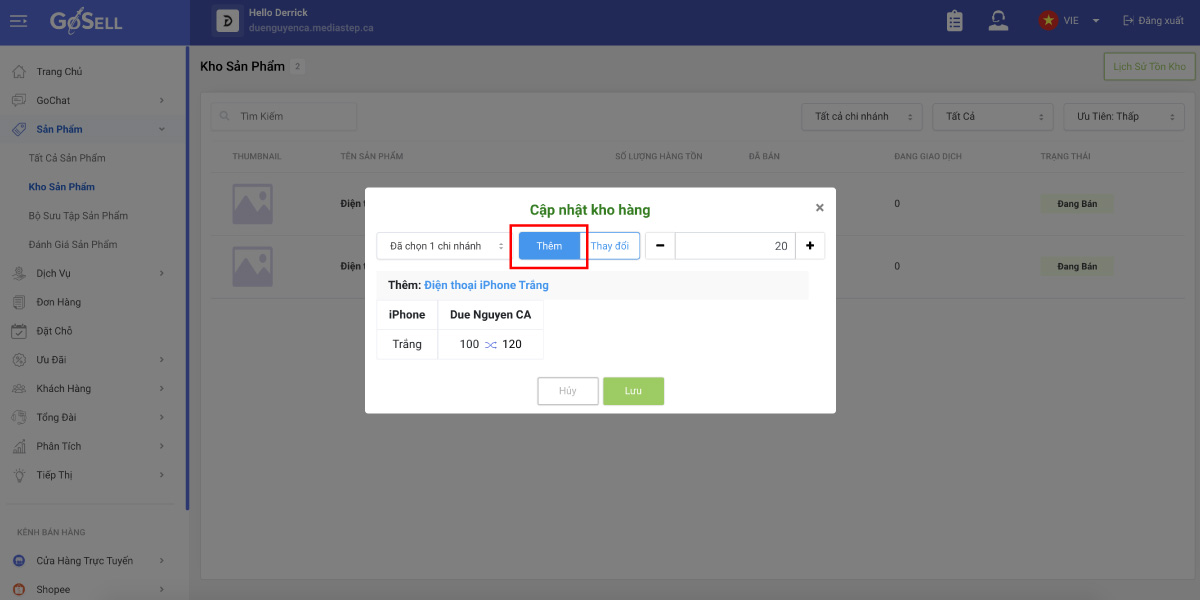
Nhập số hàng hóa tăng thêm và chọn Lưu
Cách 2: Thay đổi số lượng hiện tại
Với cách này, người bán sẽ cập nhật tổng số lượng hàng hóa trong kho sản phẩm, thay thế cho số lượng cũ. Như vậy, số lượng hàng hóa mà bạn nhập sẽ bằng tổng số sản phẩm có trong kho (hàng mới nhập về + hàng đang có sẵn, hoặc số sản phẩm đang có – số sản phẩm đã bán).
Ví dụ: Người bán có 100 chiếc điện thoại Iphone, vừa bán hết 80 chiếc điện thoại tại kho hàng (người bán chưa tạo đơn hàng trên GoPOS hoặc khách hàng chưa thực hiện đặt hàng qua Website/ Mobile App).
Và số lượng sản phẩm còn lại trên hệ thống vẫn hiển thị 100 dù nhưng thực tế là 20, nên người bán cần cập nhật kho hàng theo hướng dẫn sau:
Người bán Click chọn Thay đổi, Nhập số lượng “20”.
Bấm Lưu để hoàn tất thay đổi.

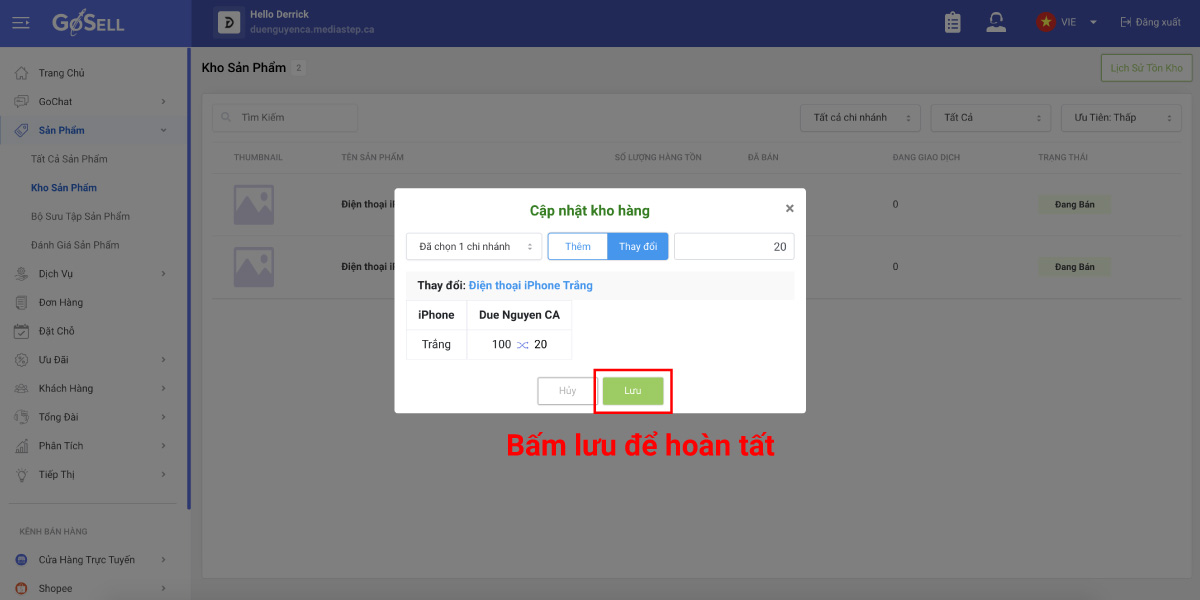
Nhập tổng số hàng trong kho hiện tại, sau đó bấm Lưu
Như vậy qua bài viết trên bạn đã tìm hiểu cách cập nhật kho hàng trên GoSELL.